Page 1
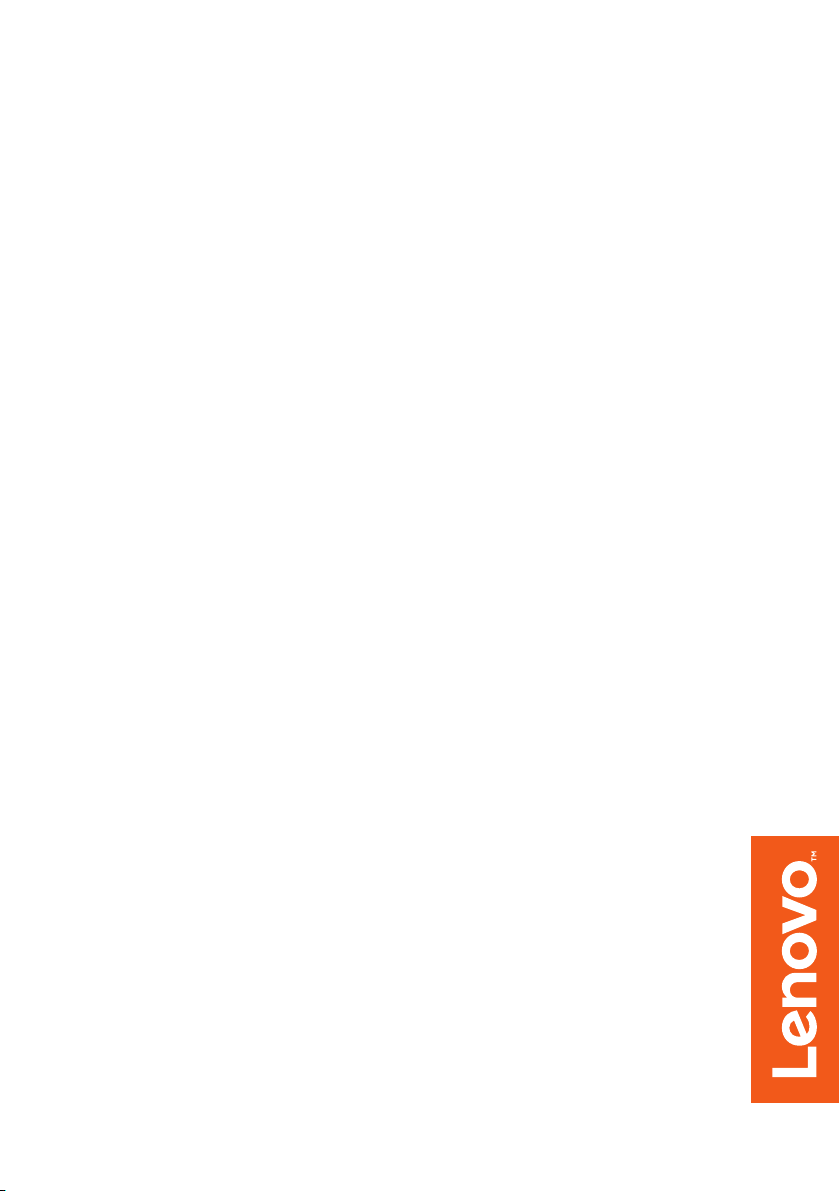
Lenovo
Gebruikershandleiding
ideapad D330-10IGM
Lees de kennisgevingen m.b.t. veiligheid en belangrijke tips
inde bijgeleverde handle
idingen voordat u de computer gebruikt.
Page 2
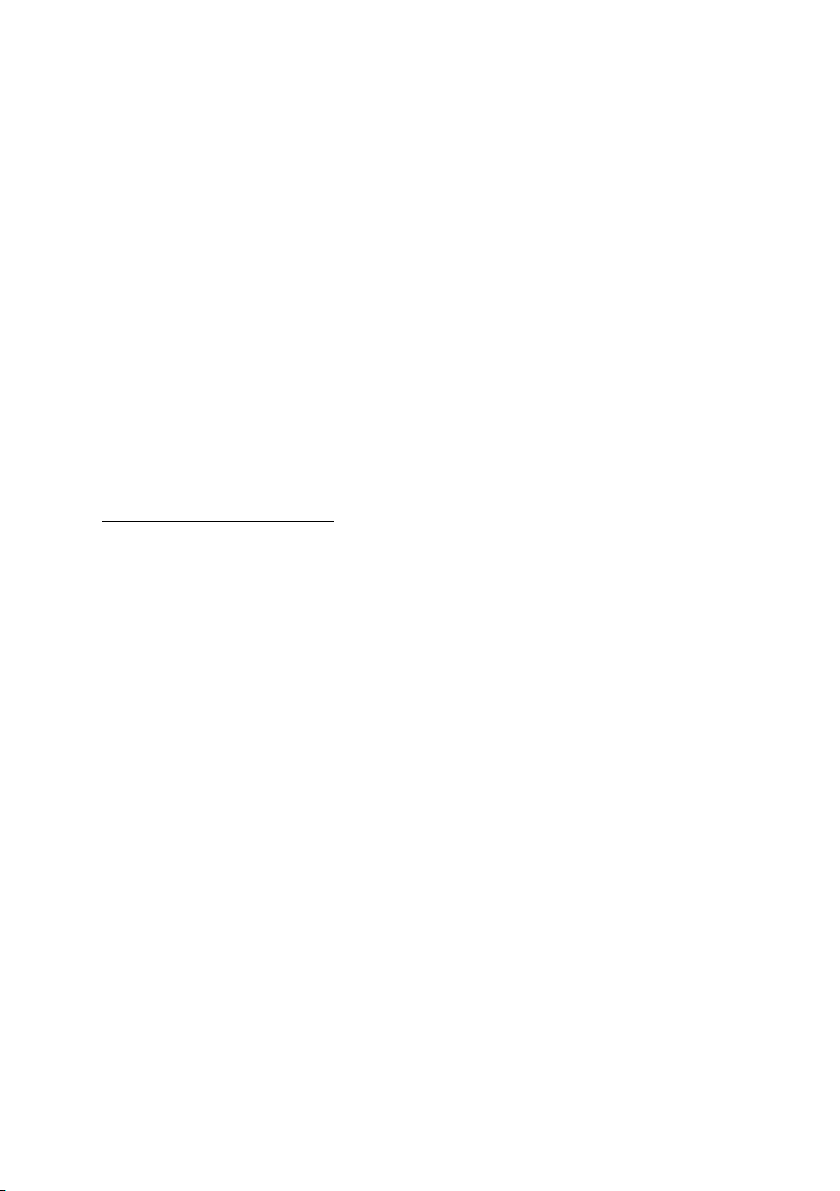
Opmerkingen
• Lees eerst de Gids met algemene en veiligheidsinformatie van Lenovo voordat u het
product in gebruik neemt.
• Bij bepaalde instructies in deze handleiding wordt ervan uitgegaan dat u
Windows
®
10 gebruikt. Indien u een ander Windows-besturingssysteem gebruikt,
kunnen bepaalde handelingen wat verschillen. Indien u een ander
besturingssysteem gebruikt, zijn bepaalde handelingen voor u mogelijk niet van
toepassing.
• De meeste modellen beschikken over de functies die in deze handleiding
beschreven worden. Sommige functies zijn mogelijk niet beschikbaar op uw
computer, of uw computer beschikt over functies die niet in deze handleiding
staan beschreven.
• De illustraties in deze handleiding wijken mogelijk af
van het eigenlijke
product. De schermafbeeldingen van het besturingssysteem dienen louter als
referentie. Raadpleeg het product zelf.
Kennisgeving over veiligheidsvoorschriften
• Raadpleeg voor meer informatie Guides & Manuals op
http://support.lenovo.com.
Eerste uitgave (mei 2018)
© Copyright Lenovo 2018.
Page 3
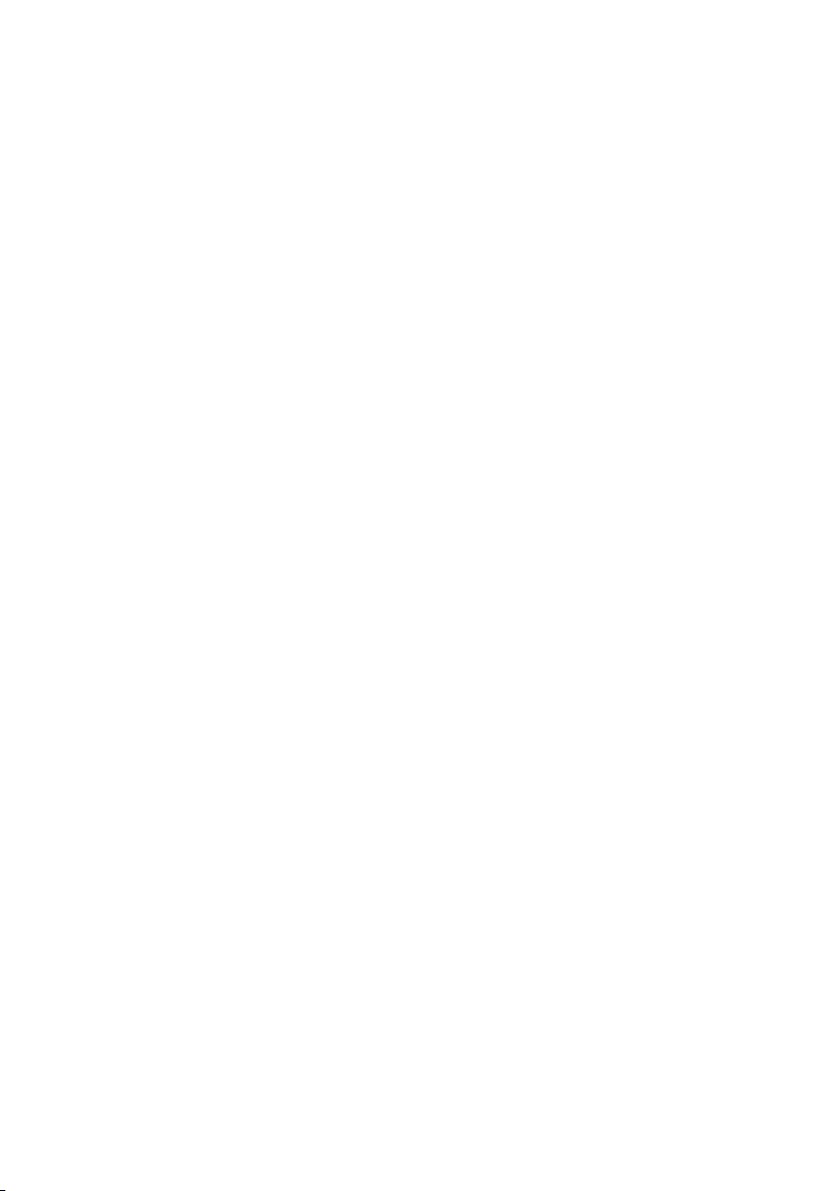
Inhoud
Hoofdstuk 1. Kennismaking met de computer ................................... 1
Bovenaanzicht ............................................................................................................ 1
Aanzicht linkerkant .................................................................................................. 3
Aanzicht rechterkant ................................................................................................ 5
Onderaanzicht ........................................................................................................... 6
Achterzijde ............................................................................................................... 10
Bovenaanzicht toetsenborddock (optioneel) ....................................................... 11
Linkeraanzicht toetsenborddock (optioneel) ...................................................... 14
Rechteraanzicht toetsenborddock (optioneel) .................................................... 14
De Lenovo Active Pen gebruiken (bij bepaalde modellen) ............................... 18
De Lenovo Active Pen2 gebruiken
Hoofdstuk 2. Windows 10 gebruiken ................................................. 22
Het besturingssysteem voor het eerst configureren .......................................... 22
Besturingssysteeminterfaces .................................................................................. 22
De slaapstand activeren of de computer uitschakelen ...................................... 25
Touch screen bediening .......................................................................................... 27
Verbinding maken met een draadloos netwerk ................................................. 30
Hulp van Windows krijgen ................................................................................... 31
Hoofdstuk 3. Herstelsysteem .............................................................32
Hoofdstuk 4. Probleemoplossing ....................................................... 35
Veel gestelde vragen ............................................................................................... 35
Probleemoplossing .................................................................................................. 36
Handelsmerken ................................................................................... 39
(bij bepaalde modellen)............................. 20
i
Page 4
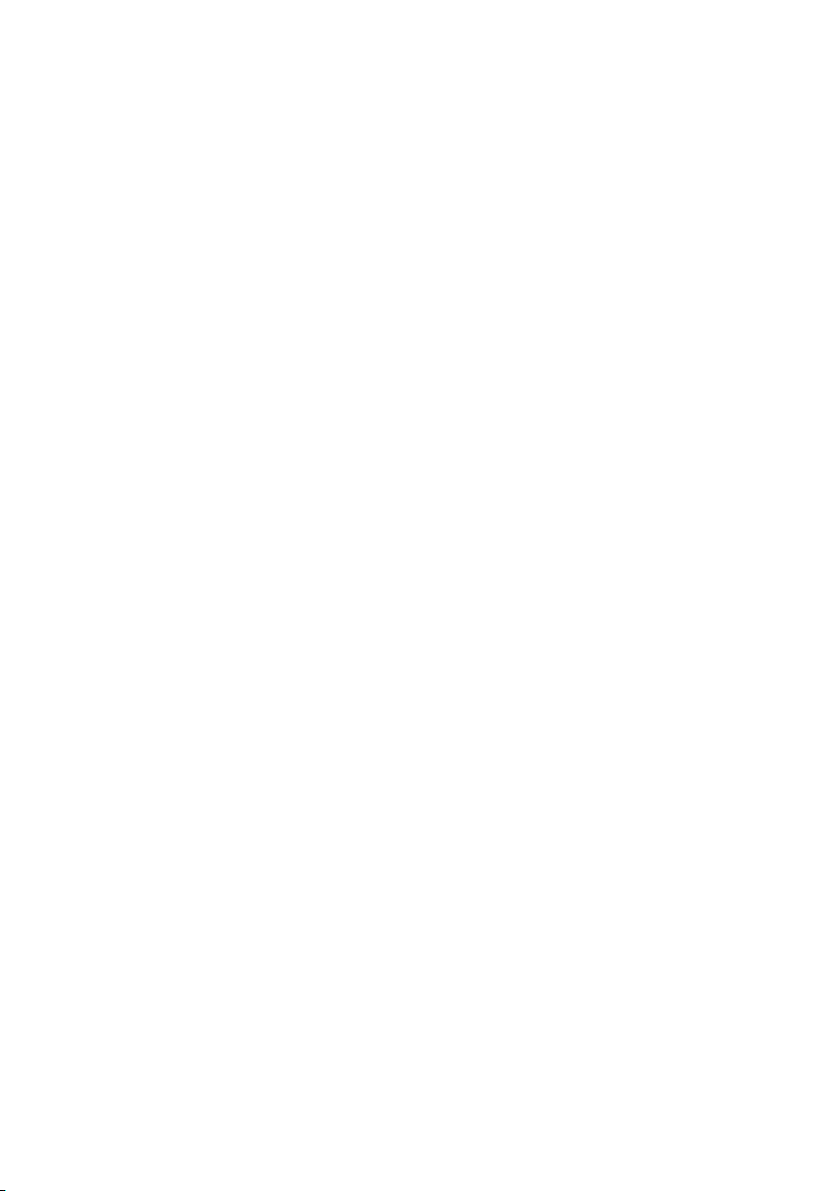
Page 5
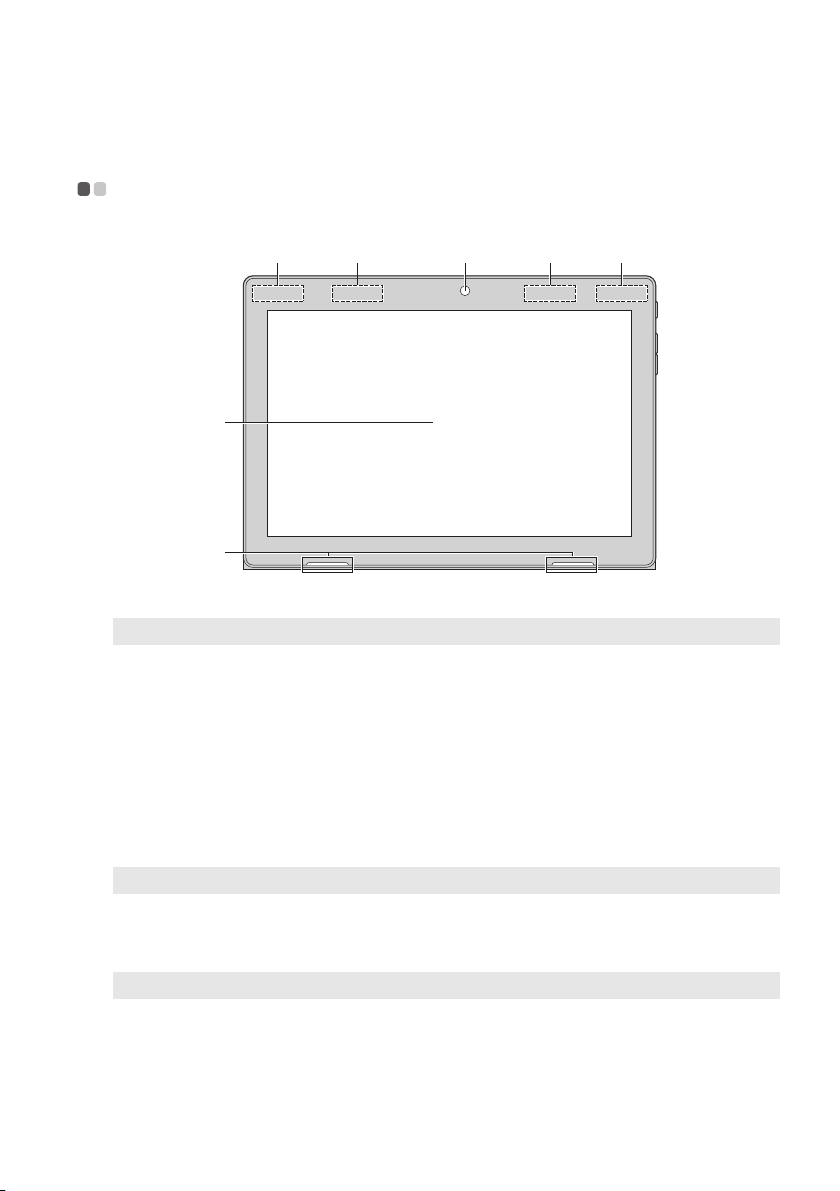
Hoofdstuk 1. Kennismaking met de computer
d
e
a
c b c b
Bovenaanzicht - - - - - - - - - - - - - - - - - - - - - - - - - - - - - - - - - - - - - - - - - - - - - - - - - - - - - - - - - - - - - -
Opmerking: De gearceerde gebieden geven onderdelen aan die niet extern zichtbaar zijn.
a Voorste webcam
b Draadloos-LAN-
antennes
c Draadloos-WAN-
antennes (bij
Gebruik de webcam voor videocommunicatie.
Maak een verbinding met de draadloos-LAN-adapter om
draadloze radiosignalen te versturen en te ontvangen.
Maak een verbinding met de draadloos-WAN-adapter om
draadloze radiosignalen te versturen en te ontvangen.
bepaalde
modellen)
Opmerking: De GPS-antenne is hier inbegrepen.
d Multi-touch
Doet dienst als scherm en als touchpad.
screen
Opmerking: Meer informatie vindt u bij “Touch screen bediening” op pagina 27.
e Luidspreker
Zorgt voor audio-uitvoer.
1
Page 6

Hoofdstuk 1. Kennismaking met de computer
Schermoriëntatie
U kunt het beeldscherm naar de gewenste stand draaien.
De stand van het scherm wijzigt automatisch (afw
portret en landschap), afhankelijk van hoe u het vasthoudt.
isselend tussen de modi
2
Page 7
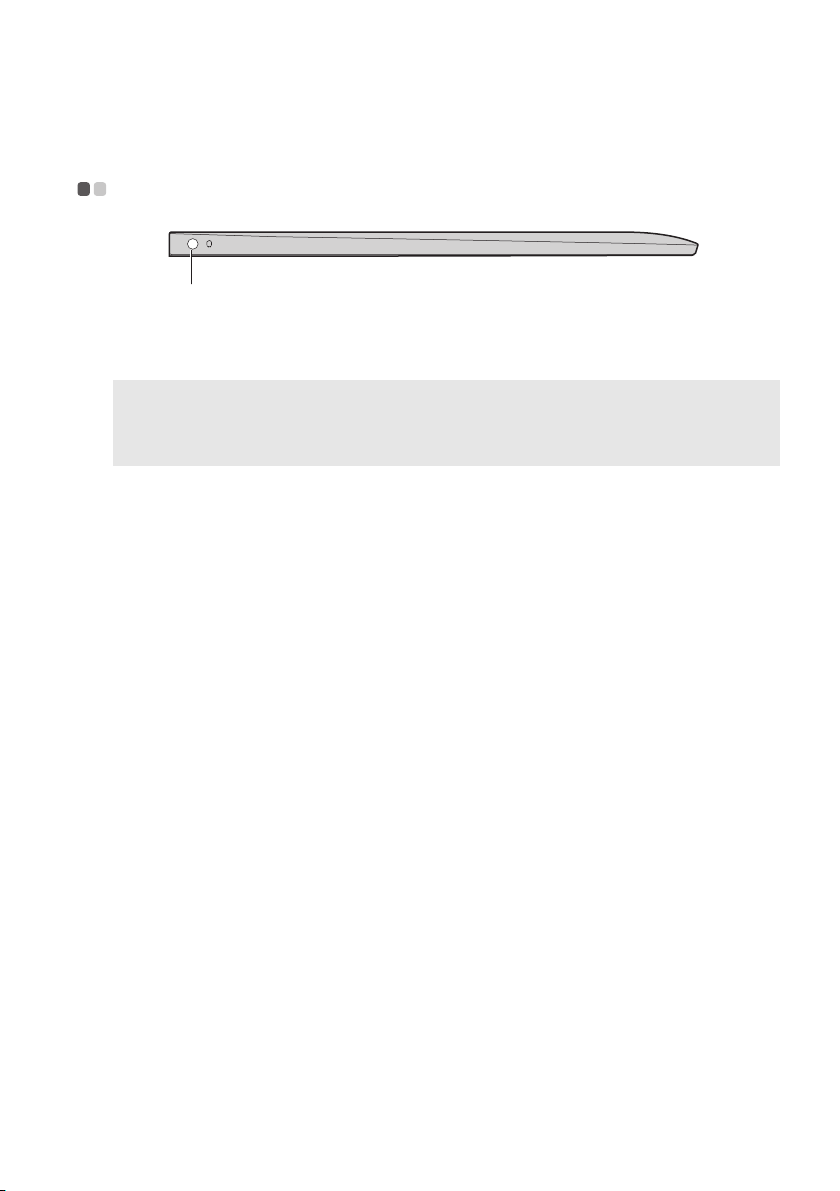
Hoofdstuk 1. Kennismaking met de computer
Opmerkingen:
Aanzicht linkerkant - - - - - - - - - - - - - - - - - - - - - - - - - - - - - - - - - - - - - - - - - - - - - - - - - - - - -
a
a Combo
audiocontact
• Het combo audiocontact ondersteunt geen conventionele microfoons.
• De opnamefunctie wordt mogelijk niet ondersteund als hoofdtelefoons of headsets van
derden worden aangesloten, als gevolg van verschillende industriële standaarden.
Sluit headsets aan.
3
Page 8

Hoofdstuk 1. Kennismaking met de computer
USB-apparaten aansluiten
U kunt een USB-apparaat aansluiten op uw computer door de
USBaansluiting (type A) in de USB-poort van uw computer te plaatsen.Uw
computer wordt geleverd met twee USB-poorten die compatibel zijn met
USB-apparaten.
De eerste keer dat u een USB-apparaat in een bepaalde USB-poort op uw
computer steekt, installeert Windows automatisch een
besturingsprogramma voor dat apparaat. Nadat het besturingsprogramma is
geïnstalleerd, kunt u het apparaat afkoppelen en opnieuw aankoppelen,
zonder aanvullende stappen uit te voeren.
Opmerking: Windows detecteerd normaal gesproken een nieuw apparaat nadat het is
aangesloten, en installeert het besturingsprogramma vervolgens automatisch.
Sommige apparaten kunnen echter vereisen dat u het besturingsprogramma
installeert voordat u het aansluit. Controleer de documentatie die is
meegeleverd door de fabrikant van het apparaat, voordat u het apparaat
aansluit.
Voordat u een USB-opslagmedium afkoppelt, zorgt u ervoor dat de
computer gereed is met de overdracht van data naar dat apparaat. Klik op
het icoon Hardware veilig verwijderen en media uitwerpen in het
notificatieveld van Windows om het apparaat te verwijderen voordat u het
loskoppelt.
Opmerking: Als uw USB-apparaat een stroomsnoer gebruikt, sluit u het apparaat op een
stroombron aan voordat u het op de computer aansluit. Anders wordt het
apparaat mogelijk niet herkend.
4
Page 9
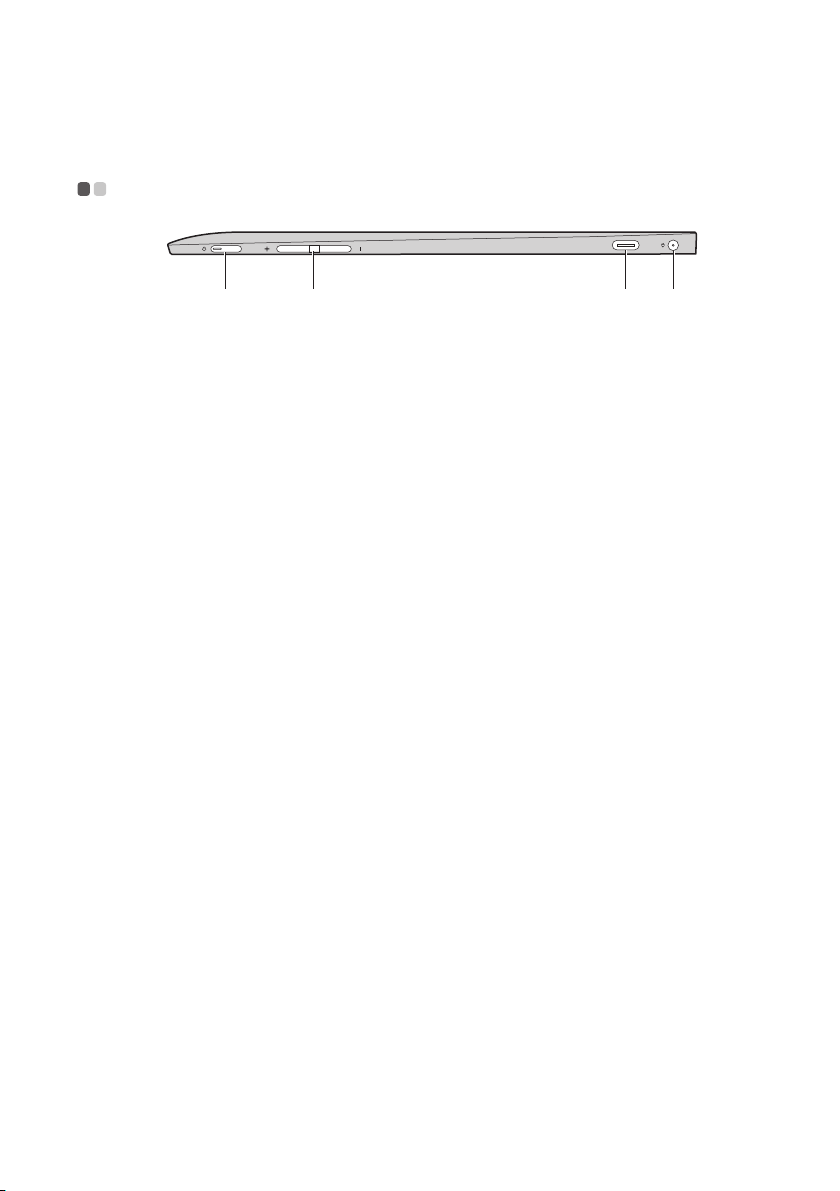
Hoofdstuk 1. Kennismaking met de computer
a b c d
Aanzicht rechterkant - - - - - - - - - - - - - - - - - - - - - - - - - - - - - - - - - - - - - - - - - - - - - - - - - -
a Aan/uit-knop
b Knop volume
omhoog/omlaag
c Type-C-poort
d Aansluiting
netspanningsada
pter
Druk op deze knop om de computer in/uit te schakelen.
Verhoogt/verlaagt het volumeniveau.
Type-C-poort ondersteunt:
• USB 3.1
•DP
• PD (bij bepaalde modellen)
Sluit hier de netspanningsadapter op aan.
5
Page 10
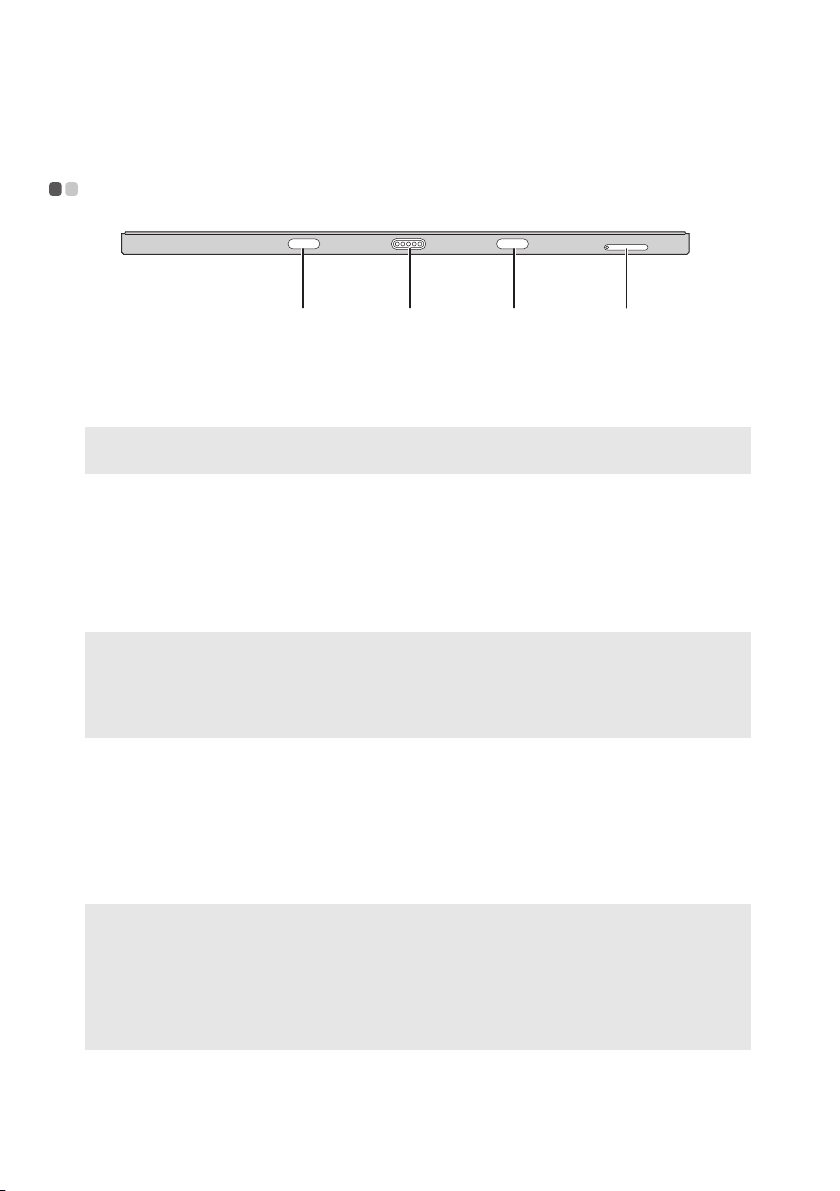
Hoofdstuk 1. Kennismaking met de computer
a abc
Opmerkingen:
Opmerkingen:
Onderaanzicht - - - - - - - - - - - - - - - - - - - - - - - - - - - - - - - - - - - - - - - - - - - - - - - - - - - - - - - - - - - - - -
a Dockvergrendeli
ng tablet/
Voor het vastmaken van de tablet aan de dock zodat deze
niet meer kan bewegen.
toetsenbord
Opmerking: Meer informatie vindt u bij “Combinatie van tablet- en toetsenborddock” op
pagina 15.
b Aansluiting
Voor het verbinden van de tablet met de toetsenborddock.
toetsenborddock
c Kaartstation voor
nanosimkaart en
Hierin kunt u een micro-SD-kaart (niet bijgeleverd) of
nanosimkaart (niet bijgeleverd) plaatsen.
microSD-kaart
• Sommige modellen zijn niet uitgerust met de nanosimkaartsleuf. Bekijk hiervoor het
product zelf.
• Meer informatie vindt u bij “Het kaartstation voor nanosimkaarten en microSD-kaarten
gebruiken” op pagina 6.
Het kaartstation voor nanosimkaarten en microSD-kaarten
gebruiken
Uw computer ondersteunt de volgende soorten kaarten:
• Micro Secure Digital (SD)-kaart
• Nano Subscriber Identity Module (SIM)-kaart (b
ij bepaalde modellen)
• Het kaartstation kan uitgerust zijn met twee sleuven voor het plaatsen van verschillende
• Sommige modellen zijn niet uitgerust met de nanosimkaartsleuf. Bekijk hiervoor het
• Deze kaartlezer ondersteunt geen SDIO-apparaten (bv. SDIO Bluetooth enz.).
• De afbeeldingen dienen louter ter referentie. Z
6
soorten kaarten. Plaats nooit meer dan één kaart tegelijk in een sleuf.
product zelf.
ie het product zelf voor meer informatie.
Page 11
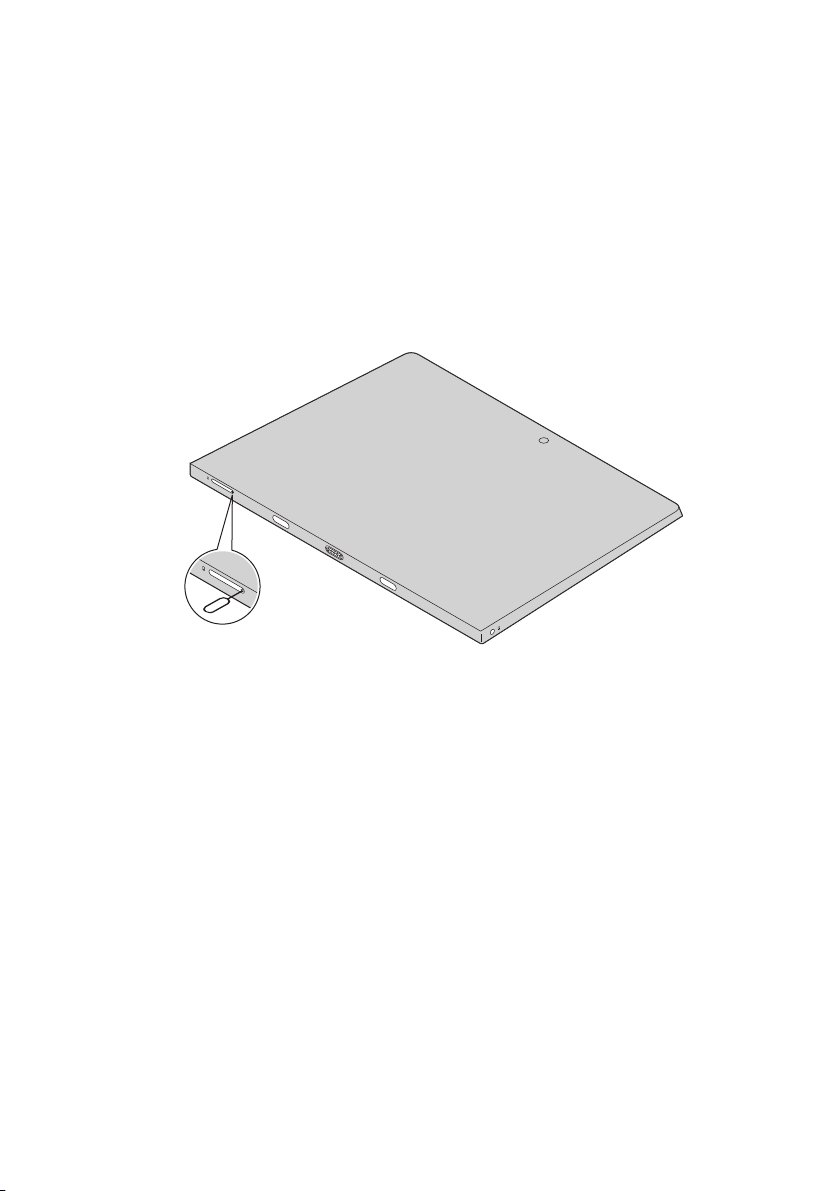
Hoofdstuk 1. Kennismaking met de computer
Kaarten plaatsen
1 Schakel de tablet uit en koppel de netspanningsadapter en eventuele
andere kabels los van de tablet.
speld
2 Steek een
Druk de speld er stevig en recht in tot het kaartstation uitgeworpen
wordt.
(niet bijgeleverd) in de kleine opening in het kaartstation.
7
Page 12
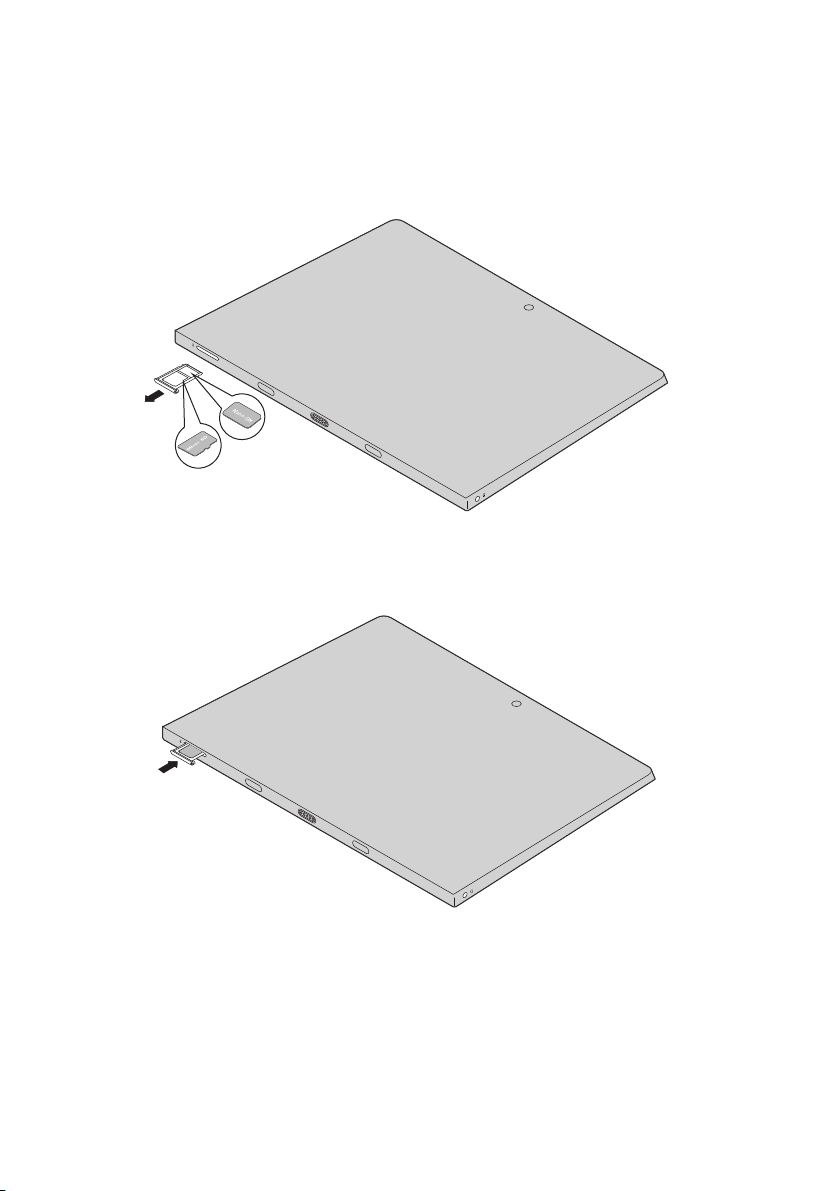
Hoofdstuk 1. Kennismaking met de computer
3 Trek het kaartstation voorzichtig uit de kaartlezer.
4 Plaats een of meerdere kaarten in de overeenstemmende sleuf van het
kaartstation.
laats het kaartstation terug.
5 P
8
Page 13
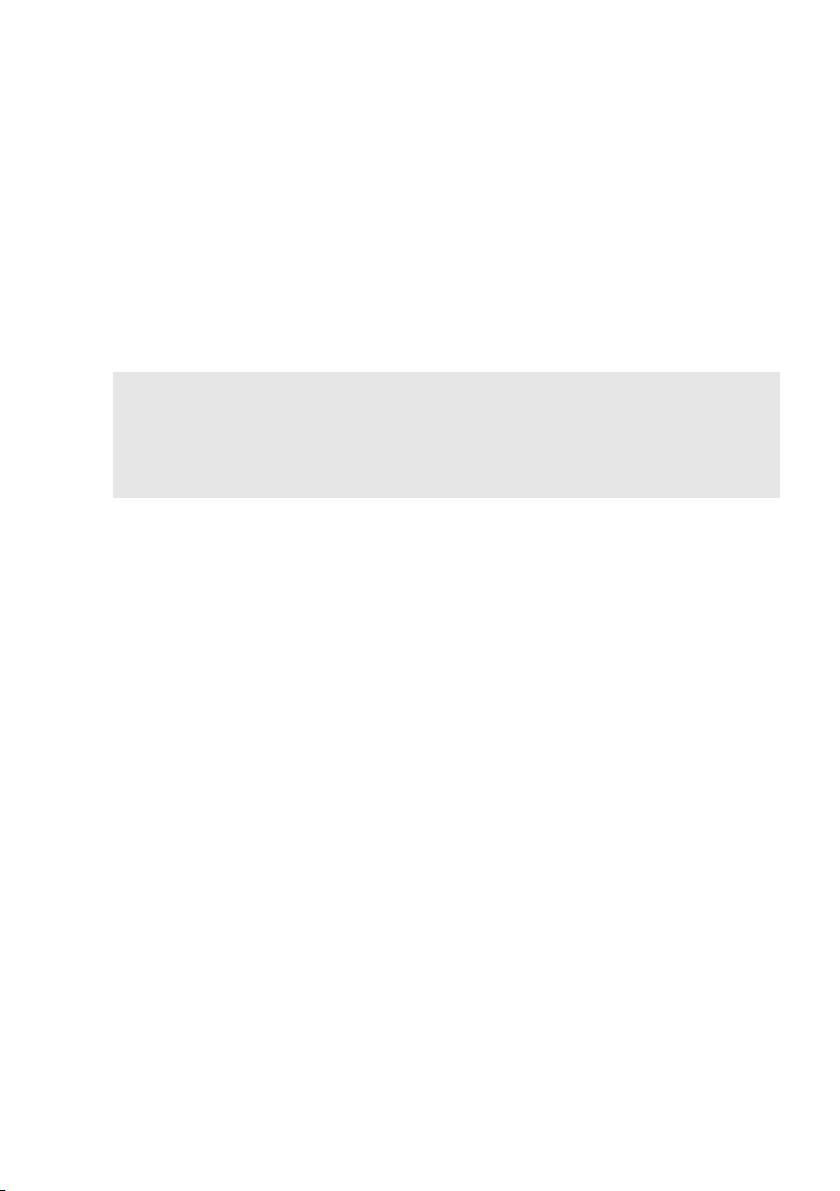
Hoofdstuk 1. Kennismaking met de computer
Opmerkingen:
Kaarten verwijderen
1 Schakel de tablet uit en koppel de netspanningsadapter en eventuele
andere kabels los van de tablet.
in d
2 Steek een speld
e kleine opening in het kaartstation. Druk de speld er
stevig en recht in tot het kaartstation uitgeworpen wordt.
rek het kaartstation voorzichtig uit de kaartlezer.
3 T
4 Verwijder de kaarten uit het kaartstati
• Plaats of verwijder geen kaarten wanneer de computer ingeschakeld is. Doet u dit wel,
dan kan de kaartlezer beschadigd raken.
• Voordat u de geheugenkaart verwijdert, schakelt u deze uit met behulp van de Windows-
functie Hardware veilig verwijderen en media uitwerpen om gegevensbeschadiging te
voorkomen.
on en plaats het kaartstation terug.
9
Page 14
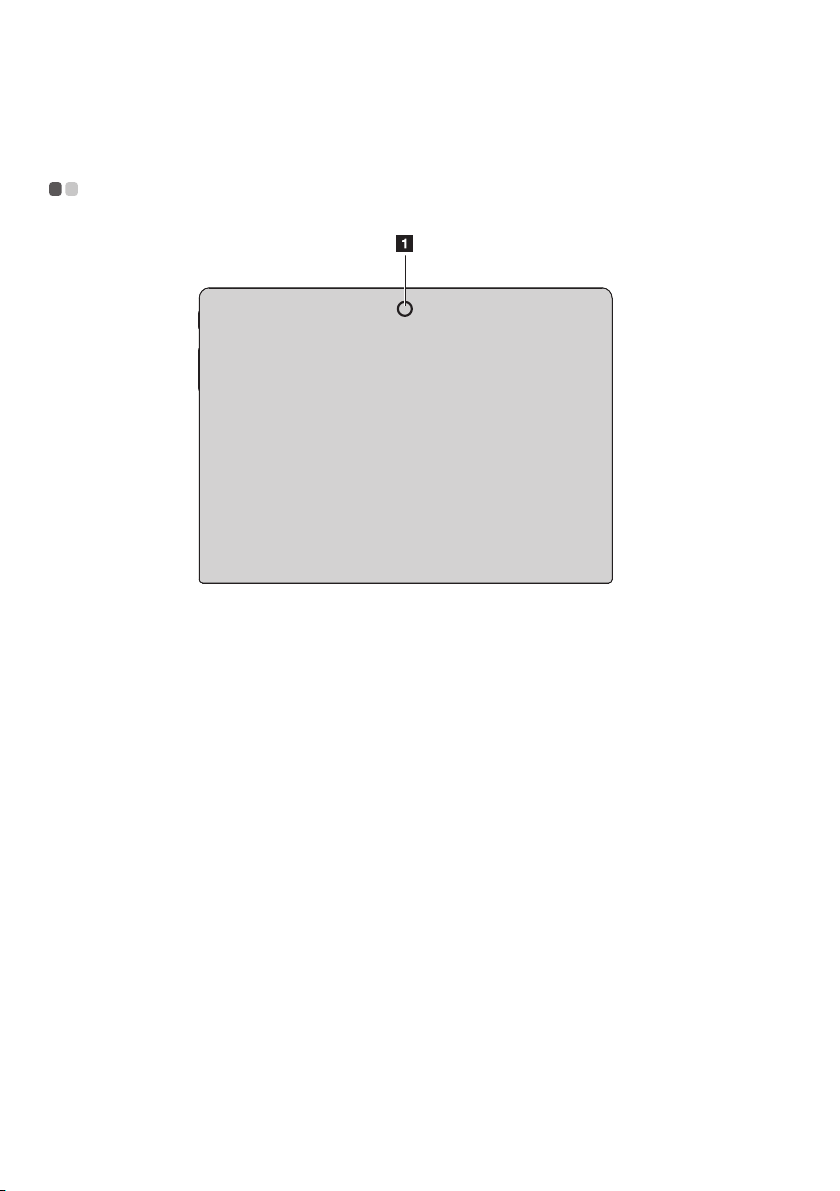
Hoofdstuk 1. Kennismaking met de computer
Achterzijde - - - - - - - - - - - - - - - - - - - - - - - - - - - - - - - - - - - - - - - - - - - - - - - - - - - - - - - - - - - - - - - - - - - -
a Achterste
webcam (bij
bepaalde
modellen)
10
Gebruik de webcam voor videocommunicatie of het
maken van foto's.
Page 15

Hoofdstuk 1. Kennismaking met de computer
Bovenaanzicht toetsenborddock (optioneel) - - - - - - - -
a b a
c
a Dockvergrendeli
ng tablet/
Voor het vastmaken van de tablet aan de dock zodat deze
niet meer kan bewegen.
toetsenbord
Opmerking: Meer informatie vindt u bij “Combinatie van tablet- en toetsenborddock” op
b Aansluiting
pagina 15.
Voor het verbinden van de tablet met de toetsenborddock.
toetsenborddock
c Touchpad
Opmerking: U kunt de touchpad inschakelen/uitschakelen door te drukken op Fn + ( ).
De touchpad werkt als een klassieke muis.
Touchpad: als u de aanwijze
verplaatsen, beweegt u uw vingertop in de gewenste
richting over de touchpad.
Knoppen van de touchpad: de
rechterkant stemt overeen met die van de linker-/
rechtermuisknop van een klassieke muis.
r op het scherm wilt
werking van de linker-/
11
Page 16

Hoofdstuk 1. Kennismaking met de computer
a
b
b
b
b
b
b
b
b
Functietoetscombinaties
Met behulp van de functietoetsen kunt u bedieningsfuncties meteen
wijzigen. Om deze functie te gebruiken, blijft u Fn a indrukken en drukt u
vervolgens op een van de functietoetsen b.
Het volgende gedeelte omschrijft de functionaliteiten van elke functietoets.
Fn + Esc: Schakelt het geluid uit/in.
Fn + `:
Sluit het actieve venster.
Fn + Delete: Schakelt de touchpad in/uit.
Fn +
: Schakelt de vliegtuigmodus in/uit.
Fn + PgUp: Activeert de functie van de Home-toets.
Fn + PgDn:
Fn + :
Fn +
:
Fn + :
Fn +
:
Fn + B: Activeert de onderbreekfunctie.
Fn + P:
Fn + S: Activeert het systeemverzoek.
12
Activeert de functie van de End-toets.
Verhoogt de helderheid van het scherm.
Verlaagt de helderheid van het scherm.
Verlaagt het volumeniveau.
Verhoogt het volumeniveau.
Activeert de pauzefunctie.
Page 17

Hoofdstuk 1. Kennismaking met de computer
Fn + K: Schakelt scroll lock in/uit.
Fn + I: Activeert de functie 'insert'.
Fn + T:
Activeert de functie 'print screen'.
Fn + 4: Activeert de slaapstand.
Fn +
Opmerking: Verborgen functies kunnen alleen op bepaalde systemen gebruikt worden.
:
Activeert het vergrootglas.
13
Page 18

Hoofdstuk 1. Kennismaking met de computer
Linkeraanzicht toetsenborddock (optioneel) - - - - - - - -
a
a USB 2.0-poort
Hierop kunt u USB-apparaten aansluiten.
Rechteraanzicht toetsenborddock (optioneel) - - - - -
a
a USB 2.0-poort
Hierop kunt u USB-apparaten aansluiten.
14
Page 19

Hoofdstuk 1. Kennismaking met de computer
Combinatie van tablet- en toetsenbo
De Lenovo ideapad D330-10IGM is meer dan alleen maar een tablet. Het
apparaat kan gecombineerd worden met een toetsenborddock en gebruikt
worden als een notebookcomputer.
rddock
De tablet bevestigen
Breng de aansluiting van het toetsenborddock op een lijn met de tablet en
bevestig vervolgens de tablet in de richting aangegeven door de pijl.
15
Page 20

Hoofdstuk 1. Kennismaking met de computer
Let op:
• Open het beeldscherm nooit
beeldscherm geen pennen of andere voorwerpen tussen het beeldscherm en het
toetsenbord achterblijven. Is dit wel het geval, dan kan het beeldscherm beschadigd raken.
verder dan 135 graden. Zorg dat er bij het sluiten van het
16
Page 21

Hoofdstuk 1. Kennismaking met de computer
Opmerkingen:
De tablet losmaken
Maak de tablet voorzichtig los in de richting die aangegeven wordt door de
pijl.
• Wees voorzichtig dat u de aansluiting niet beschadigd bij het bevestigen of losmaken van
de tablet.
• De bovenstaande afbeeldingen dienen louter ter referentie. Zie het product zelf voor meer
informatie.
17
Page 22

Hoofdstuk 1. Kennismaking met de computer
De Lenovo Active Pen gebruiken (bij bepaalde modellen) - - - - - - - - - - - - - - - - - - - - - - - - - - - - - - - - - - - - - - - - - - - - - - - - - - - - - - - - - - - - - - - - - - - - - - - -
Bepaalde modellen zijn uitgerust met de Lenovo Active Pen. Bekijk de
volgende afbeeldingen om deze te gebruiken.
Functies
Schrijven Het functiemenu weergeven
Houd de bovenste knop van de
ve pen ingedrukt terwijl deze het
acti
scherm nadert en de cursor
verschijnt.
Rechtsklikfunctie
Druk op de bovenste knop en klik
rvolgens op het touch screen.
ve
Opmerking: de functies zijn afhankelijk van de app die geïnstalleerd is.
Wissen
Druk op de onderste knop terwijl u
jft.
schri
18
Page 23

Hoofdstuk 1. Kennismaking met de computer
Functies
De batterij vervangen
Opmerking: zorg ervoor dat bij het plaatsen van de batterij de + en contactpunten op de batterij overeenstemmen met de + en - contactpunten in het
batterijvak.
19
Page 24

Hoofdstuk 1. Kennismaking met de computer
De Lenovo Active Pen2 gebruiken
(bij bepaalde modellen) - - - - - - - - - - - - - - - - - - - - - - - - - - - - - - - - - - - - - - - - - - - - - - -
Sommige modellen zijn uitgerust met de Lenovo Active Pen2. Deze kan
gebruikt worden als een Lenovo Active Pen. Meer informatie over de
werking van de Lenovo Active Pen vindt u op pagina 18. Wanneer de
koppeling is uitgevoerd, kunnen meer functies worden gebruikt.
Koppelen
Houd de Bluetooth-knop langer dan drie seconden ingedrukt om de
koppelingsmodus te activeren.
Opmerking: zorg ervoor dat de Bluetooth-schakelaar van uw computer op Aan
staat voor u de koppeling doorvoert.
Functies
Eenklikfunctie van de Bluetooth-knop
Hangt af van de voorgeïnstalleerde app.
20
Dubbelklikfunctie van de
Bluetooth-knop
Hangt af van de voorgeïnstalleerde
app.
Page 25

Hoofdstuk 1. Kennismaking met de computer
De batterij vervangen
Opmerking: zorg ervoor dat bij het plaatsen van de batterij de + en contactpunten op de batterij overeenstemmen met de + en - contactpunten in het
batterijvak.
De batterij van de achterste Bluetooth-module vervangen
Wanneer de batterij bijna leeg is, begint de rode ledindicator te knipperen.
De batterij van de achterste Bluetooth-module vervangen:
Opmerking: zorg ervoor dat de Bluetooth-schakelaar van uw computer op Aan
staat voor u de koppeling doorvoert.
21
Page 26

Hoofdstuk 2. Windows 10 gebruiken
Het besturingssysteem voor het eerst
configureren - - - - - - - - - - - - - - - - - - - - - - - - - - - - - - - - - - - - - - - - - - - - - - - - - - - - - - - - - - - - - - - - - -
U moet het besturingssysteem mogelijk configureren als u het voor het eerst
gebruikt. De onderstaande procedures kunnen deel uitmaken van het
configuratieproces:
• Akkoord gaan met de licentieovereenkomst voor
• De internetverbinding configureren
• Het besturingssysteem registreren
• Een gebruikersaccount aanmaken
Besturingssysteeminterfaces - - - - - - - - - - - - - - - - - - - - - - - - - - - - - - - - - - -
De terugkeer van het menu Start
Windows 10 beschikt over een krachtig en handig startmenu. Voer een van
de volgende handelingen uit om het startmenu te openen:
• Als u in de linkeronderhoek de Start-knop selecteert, wo
weergegeven.
• Druk op de Windows-toets op het toetsenbord.
eindgebruikers
rdt het menu Start
22
Page 27

Hoofdstuk 2. Windows 10 gebruiken
In het menu Start vindt u onder meer de aan/uit-knop. Als u erop klikt, kunt
u kiezen om de computer uit te schakelen of opnieuw op te starten, of om de
slaapstand te activeren.
Het menu Start omvat alle geïnstalleerde apps en toont daarnaast ook de
apps die u vaak gebruikt.
Het Actiecentrum
Selecteer het Actiecentrum -pictogram op de taakbalk. Het Actiecentrum
wordt weergegeven.
In het Actiecentrumkunt u belangrijke meldingen van Windows en uw apps
bekijken. U kunt er ook snel algemene instellingen aanpassen.
23
Page 28

Hoofdstuk 2. Windows 10 gebruiken
Task View (Taakweergave) op de taakbalk
In Windows 10 kunt u een nieuw bureaublad toevoegen en tussen de
verschillende bureaubladen omschakelen.
Om een nieuw bureaublad toe te voegen, gaat u als volgt te werk:
• Klik op het pictogram van de Task View (Taakweergave)
taakbalk.
•Klik op New desktop (Nieuw bureaublad).
op de
Om tussen de bureaubladen om te schakelen, klikt u op het pictogram van
de Task View (Taakweergave)
bureaublad.
, en selecteert u vervolgens het gewenste
24
Page 29

Hoofdstuk 2. Windows 10 gebruiken
De slaapstand activeren of de computer uitschakelen - - - - - - - - - - - - - - - - - - - - - - - - - - - - - - - - - - - - - - - - - - - - - - - - - - - - - - - - - - - - - - - - - -
Als u klaar bent met werken op de computer, kunt u de slaapstand activeren
of de computer uitschakelen.
De slaapstand activeren
Activeer de slaapstand op de computer als u er slechts voor een korte tijd van
weg bent.
Als de computer zich in de slaapstand bevindt, kunt u deze snel
verder gebruiken. Zo kunt u het opstartproces overslaan.
Voer een van de volgende handelingen uit om de slaapstand
• Sluit het scherm.
• Verplaats de cursor naar de linkeronderhoek en
Selecteer Voeding Slaapstand.
Opmerking: Zet uw computer in de slaapstand voordat u deze verplaatst. Als u uw
computer verplaatst terwijl de harde schijf draait, kan dit de harde schijf
beschadigen waardoor gegevens verloren gaan.
klik op de Start-knop.
activeren en
te activeren:
Doe het volgende om de computer te wekken:
• Druk op een willekeurige toets op het toetsenbord.
25
Page 30

Hoofdstuk 2. Windows 10 gebruiken
De computer uitschakelen
Schakel uw computer uit als u deze gedurende een lange periode niet zult
gebruiken.
U kunt de computer uitschakelen door ee
te voeren:
• Verplaats de cursor naar de linkeronderhoek en klik
Selecteer Voeding Afsluiten.
• Klik met de rechtermuisknop op de Start-knop in de linkeronderhoek en
selecteer Afsluiten of afmelden Afsluiten.
n van de volgende handelingen uit
op de Start-knop.
26
Page 31

Hoofdstuk 2. Windows 10 gebruiken
Touch screen bediening - - - - - - - - - - - - - - - - - - - - - - - - - - - - - - - - - - - - - - - - - - - - -
Het displaypanel kan invoer zoals een tablet accepteren, met behulp van het
multi-touch screen, of zoals een traditionele notebook computer, met behulp
van het toetsenbord en touchpad.
Multi-touch handelingen
U kunt het scherm met een of meer vingertoppen aanraken om een veelheid
aan taken uit te voeren.
Veel gebruikte handelingen Uitgevoerde taken
Tik
Tik één keer op een item.
Voert een handeling uit, zoals het
opstarten van een app, het openenen
van een link, of het uitvoeren van een
commando. Gelijk aan het klikken op
de linker muistoets.
Indrukken en ingedrukt houden
Duw uw vinger omlaag en laat deze daar
durende een moment.
ge
Stelt u in staat gedetailleerde
informatie te zien voordat u een actie
kiest. Kan ook een menu met meer
opties openen. Gelijk aan het klikken
op de rechter muistoets.
27
Page 32

Hoofdstuk 2. Windows 10 gebruiken
Veel gebruikte handelingen Uitgevoerde taken
Zoomfunctie
Beweeg twee vingers samen of los van
elkaar terwijl u het
scherm aanraakt.
Zoomt in en uit op visuele apps,
zoals foto's en landkaarten. Kan ook
naar het begin of einde van een lijst
springen.
Draaien
Plaats twee of meer vingers op een item en
v
ervolgens uw hand.
draai
Schuiven
Sleep uw vinger over het scherm.
Draait een object. (Opmerking: Niet
alle items kunnen worden gedraaid,
afhankelijk van de app.).
Pant of bladert door lijsten en
pagina's. Kan ook een object
verplaatsen of worden gebruikt om
te tekenen of te schrijven, afhankelijk
van de app. Gelijk aan het indrukken
en ingedrukt houden om te pannen
en te bladeren met een muis.
28
Page 33

Hoofdstuk 2. Windows 10 gebruiken
Veel gebruikte handelingen Uitgevoerde taken
Slepen
Begin bij iedere rand van het scherm en
sleep ve
midden.
rvolgens naar binnen naar het
Inslepen vanaf de linkerrand kan:
• Een app die momenteel in de
grond draait inbrengen en
achter
openen.
Door vanaf de rechterrand te vegen,
kunt u het Actiecentrum openen.
29
Page 34

Hoofdstuk 2. Windows 10 gebruiken
Verbinding maken met een draadloos netwerk - - - -
Draadloze verbinding inschakelen
Voer een van de volgende handelingen uit om de draadloze functies te
activeren:
• Klik op het Actiecentrum -pictogram
Vliegtuigmodus.
in het meldingsvak en deselecteer
• Druk op Fn +
•Klik op Instellingen
Vliegtuigmodus om de netwerkconfiguratiepagina te opene
om de vliegtuigmodus uit te schakelen.
Network & Internet (Netwerk & Internet)
n Zet
vervolgens de schakelaar van de vliegtuigmodus op Uit.
Verbinding maken met een draadloos netwerk
Na het inschakelen van de draadloze functies scant de computer automatisch
naar beschikbare draadloze netwerken. Deze worden vervolgens
weergegeven in de lijst met draadloze netwerken. Om verbinding te maken
met een draadloos netwerk, klikt u op de naam van het netwerk in de lijst en
klikt u vervolgens op Verbinden.
Opmerking: Voor sommige netwerken hebt u een netwerkbeveiligingssleutel of een
wachtwoordzin nodig om verbinding te kunnen maken. Om verbinding te
maken met dit type netwerk, vraagt u de beveiligingssleutel of de
wachtwoordzin op bij de netwerkbeheerder of de internetprovider.
30
Page 35

Hoofdstuk 2. Windows 10 gebruiken
Hulp van Windows krijgen - - - - - - - - - - - - - - - - - - - - - - - - - - - - - - - - - - - - - - - - -
Als u problemen ervaart met het gebruik van het besturingssysteem,
raadpleegt u de Windows Aan de slag -app. Voer de volgende handeling uit
om ze te openen:
• Verplaats de cursor naar de linkeronde
Selecteer Aan de slag in Alle apps.
rhoek en klik op de Start-knop.
31
Page 36

Hoofdstuk 3. Herstelsysteem
Introductie
Reset this PC (Deze pc resetten) is een ingebouwde tool voor systeemherstel
waarmee gebruikers de standaardinstellingen van het besturingssysteem
kunnen herstellen. Op die manier blijven gegevens en belangrijke
aanpassingen behouden zonder dat er eerst een back-up moet worden
gemaakt.
De volgende functies van Re
locaties in Windows beschikbaar voor gebruikers:
Keep my files (Mijn bestanden bewaren)
Deze functie lost softwareproblemen op door de standaardconfiguratie te
herstellen. Persoonlijke bestanden blijven bewaard, maar apps en
instellingen worden gewist.
Remove everything (Alles verwijderen)
U kunt de computer voorbereiden om deze te recyclen of aan iemand anders
te geven. Met deze functie wordt de standaardconfiguratie opnieuw
geïnstalleerd en worden alle gegevens en toepassingen van de gebruiker
hersteld overeenkomstig de originele OOBE (out-of-box-ervaring).
set this PC (Deze pc resetten) zijn via meerdere
Reset this PC (Deze pc resetten) gebruiken
Reset this PC (Deze pc resetten) kan op een van de volgende manieren
gestart worden:
• Knop volume omhoog + aan/uit-knop:
- Schakel de computer uit en w
-Houd de kno
uit-knop tot het Novo Menu op het scherm verschijnt.
- No
vo Menu System Recovery Troubleshoot (Probleemoplossing)
Reset this PC (Deze pc resetten).
• Instellingen Windows-pc:
- W
indows PC settings (Instellingen Windows-pc) Update & security
(Bijwerken en beveiliging) Recovery (Systeemherstel) Reset this
PC (Deze pc resetten) selecteer Start.
Raadpleeg het bestand Windows Help en ondersteuning.
p volume omhoog ingedrukt en druk vervolgens op de aan/
acht minstens vijf seconden.
32
Page 37

Hoofdstuk 3. Herstelsysteem
Bij aankoop van mijn computer was er een exemplaar van Windows
bijgeleverd. Hoe kan ik nagaan of dit exemplaar van Windows
voorgeïnstalleerd werd door Lenovo?
Op de buitenkant van de verpakking va
n uw computer vindt u een etiket
met informatie over de configuratie ervan. Controleer de informatie naast
OS. Als daar Windows of WIN gedrukt staat, werd het exemplaar van
Windows voorgeïnstalleerd door Lenovo.
Wat is de herstelpartitie?
Als er een versie van Windows 10 voorgeïnstalleerd is op uw computer, is
n herstelpartitie voorzien op het opslagapparaat van uw computer.
er ee
Deze partitie bevat het installatiekopiebestand van het voorgeïnstalleerde
Windows-besturingssysteem. In geval van een systeemfout kunt u het
Lenovo OneKey Recovery-systeem of de functie 'Windows opnieuw
instellen' gebruiken om de fabrieksinstellingen van het besturingssysteem
te herstellen.
Opmerking: De herstelpartitie heeft geen stationsletter en is niet toegankelijk via Windows
Verkenner.
Ik heb voorgeïnstalleerde software verwijderd, maar de vrije schijfruimte is
niet gevoelig toegenomen.
Mogelijk is Compact geactiveerd voor het exemplaar van Windows dat op
uw computer d
raait. Bij computers met een exemplaar van Windows
waarvoor Compact geactiveerd is, is het merendeel van de bestanden van
de voorgeïnstalleerde software geïnstalleerd op de herstelpartitie. Deze
worden niet verwijderd als u de installatie van de software op normale
wijze ongedaan maakt.
e probeer te wissen of te wijzigen?
Wat gebeurt er als ik de herstelpartit
i
Let op:
• Verwijder of wijzig de herstelpartitie op een computer waarop Compact geactiveerd
is niet.
Als u de herstelpartitie verwijdert of wijzigt, lukt het mogelijk niet meer
om de fabrieksinstellingen van Windows te herstellen. Als u op een
computer waarop Compact geactiveerd is de herstelpartitie verwijdert, is
het mogelijk dat u Windows niet meer kunt opstarten.
33
Page 38

Hoofdstuk 3. Herstelsysteem
Hoe kan ik nagaan of Compact geactiveerd is voor het exemplaar van
Windows dat op mijn computer geïnstalleerd is?
De Compact-technologie is normaal geactiveerd voor exemplaren van
Wi
ndows 10 Update die draaien op SSD- of eMMC-computermodellen.
Om dit te controleren voor uw computer,
1 Klik
2 Het prog
Als Wim Boot
afgebeeld), is de Compact-technologie geactiveerd voor uw exemplaar van
Windows.
met de rechtermuisknop op de Start-knop in de linkeronderhoek
en sele
cteer Disk Management (Schijfbeheer).
ramma Disk Management (Schijfbeheer) start.
vermeld wordt bij de Windows-partitie (zoals hieronder
34
Page 39

Hoofdstuk 4. Probleemoplossing
Veel gestelde vragen - - - - - - - - - - - - - - - - - - - - - - - - - - - - - - - - - - - - - - - - - - - - - - - - - - - - - - -
Deze paragraaf vermeldt veel gestelde vragen per categorie.
Informatie zoeken
Welke veiligheidsmaatregelen moet ik opvolgen als ik mijn computer
gebruik?
De Lenovo Gid
uw computer bevat veiloigheidsmaatregelen voor het gebruik van uw
computer. Lees alle voorzorgsmaatregelen en volg ze op bij het gebruik
van uw computer.
Waar kan ik de hardwarespecificaties van mijn computer vinden?
U vindt de hardwarespecificaties voor uw computer terug op de gedrukte
ochures die geleverd zijn bij de computer.
br
Waar ik informatie over de garantie vinden?
Zie voor de garantie die voor toepassin
garantieperiode en het soort garantieservice de folder Lenovo beperkte
garantie, die is meegeleverd bij uw computer.
s met algemene en veiligheidsinformatie die is meegeleverd bij
g is voor uw computer, inclusief de
Stuurprogramma's
Waar kan ik besturingsprogramma's vinden voor de diverse
hardwareapparaten van mijn computer?
U kunt de nieuwste stuurprogramma's
klantenondersteuning van Lenovo.
downloaden via de website voor
Hulp krijgen
Hoe kan ik contact opnemen met de klantenservice?
Zie "Hoofdstuk 3. Assistentie en service" in
veiligheidsinformatie
.
Lenovo's Gids met algemene en
35
Page 40

Hoofdstuk 4. Probleemoplossing
Probleemoplossing - - - - - - - - - - - - - - - - - - - - - - - - - - - - - - - - - - - - - - - - - - - - - - - - - - - - - - - - -
Displayproblemen
Wanneer ik de computer
inschakel, verschijnt er
niets op het scherm.
Wanneer ik de computer
inschakel, verschijnt er een
leeg scherm met een witte
cursor.
Het scherm wordt zwart
terwijl de computer aan
staat.
Slaapproblemen
De kritieke foutmelding van
lage batterij verschijnt, en
de computer schakelt
direct uit.
De computer gaat
onmiddellijk naar de
slaapstand nadat deze is
n
gezet.
aa
• Als het scherm zwart is, zorg er dan voor dat:
- De netspanningsadapter is aangeslote
computer en het stroomsnoer is ingeplugd in een
functionerend elektrisch stopcontact.
- De computer is ingeschakeld. Druk nogmaals op de
aan/uit-knop om te bevestigen.
• Als deze items goed zijn ingesteld en het scherm
zwart blijft, dient u de computer voor onderhoud aan
te bieden.
• Zet back-upbestanden terug naar uw Windows-
omgeving of herstel de oorspronkelijke inhoud van
de harde schijf met behulp van Push-button reset
(Eenvoudig herstellen). Als u alleen de cursor op het
scherm ziet, moet u de computer laten repareren.
• Uw stroombeheer is ingeschakeld. Voer het volgende
om te hervatten uit de slaapmodus:
uit
- Druk op een willekeurige toets op het toetsenbord.
• De accu is bijna leeg. Sluit de netspanningsadapter
aan op de computer.
• Zorg ervoor dat:
-D
e accu is opgeladen.
- De bedieningstemperatuur binnen het
bereik ligt. Zie "Hoofdstuk 2. Informatie" over
gebruik en onderhoud in de Lenovo Gids met
algemene en veiligheidsinformatie.
n op de
toeg
estane
Opmerking: Als de accu is opgeladen en de temperatuur binnen de toegestane waarden ligt,
dient u de computer voor onderhoud aan te bieden.
36
Page 41

Hoofdstuk 4. Probleemoplossing
De computer keert niet
terug uit de slaapstand en
de computer functioneert
niet.
• Als de slaapstand geactiveerd is op uw computer,
sluit u de netspanningsadapter aan op de computer
en drukt u vervolgens op de Windows-knop of de
aan/uit-knop.
• Als het systeem nog steeds niet uit de slaapstand
terugkeert, het systeem niet reageert en u de
computer niet kunt uitschakelen, moet u de
computer resetten. Hierbij kunnen niet-opgeslagen
gegevens verloren gaan. Om de computer te resetten,
houdt u de Aan/uit-knop acht seconden of langer
ingedrukt. Als de computer nog steeds niet gereset
wordt, ontkoppelt u de netvoedingsadapter.
Displaypanel-problemen
Het scherm is zwart. • Doe het volgende:
- Als u de netspanningsadapter of de batterij
gebruikt en het
drukt u op Fn +
maken.
- Als de stroomindicator knippert, drukt u op de
Aan/uit-knop o
- Als het probleem aanhoudt
voor het volgende probleem "Het scherm is
onleesbaar of vervormd."
Het scherm is onleesbaar
of vervormd.
Er verschijnen onjuiste
teke
ns op het scherm.
• Zorg ervoor dat:
- De schermresolutie en kleurk
ingesteld.
- Het monitortype correct is.
• Zijn het besturingssysteem of programma's correct
geïnstalleerd? Als ze correct zijn geïnstalleerd en
geconfigureerd, dient u de computer voor
onderhoud aan te bieden.
Geluidsproblemen
Er komt geen geluid uit de
luidsprekers terwijl het
volume hoog staat.
• Zorg ervoor dat:
- De functie Mute (stil) uit staat.
- De combo audioconnectie niet in gebruik is.
- Luidsprekers zijn geselecteerd als het
af
speelapparaat.
statuslampje voor de batterij brandt,
om het scherm helderder te
terug te keren uit de slaapstand.
m
, volgt u de oplossing
waliteit correct zijn
37
Page 42

Hoofdstuk 4. Probleemoplossing
Accuproblemen
Uw computer gaat uit
voordat de indicator van de
accustatus leeg aangeeft.
-of-
Uw computer werkt nadat
cator van de
de indi
accustatus leeg aangeeft.
ad de accu op.
• La
Andere problemen
Uw computer reageert niet. • Om uw computer uit te schakelen, houdt u de aan/
uit-knop gedurende acht seconden of langer
ingedrukt. Als de computer nog steeds niet reageert,
verwijdert u de netvoedingsadapter.
• Uw computer kan vergrendelen als deze naa de
slaapstand gaat tijdens een communicatiehandeling.
Schakel de timer van de slaapstand uit als u op het
netwerk werkt.
Het aangesloten externe
apparaat functioneert niet.
• Sluit geen andere externe apparaatkabels aan of af,
anders de USB, wanneer de computer aan staat.
Anders kunt u uw computer beschadigen.
• Wanneer u externe apparaten met een hoog
energieverbruik aansluit, zoals een extern optisch
station via USB, moet u de netspanningsadapter van
het betreffende externe apparaat gebruiken. Doet u
dit niet, dan wordt het apparaat mogelijk niet
herkend of wordt het systeem uitgeschakeld.
38
Page 43

Handelsmerken
De volgende termen zijn handelsmerken van Lenovo in België, Nederland en/of
andere landen.
Lenovo
Microsoft en Windows zijn handelsmerken v
Verenigde Staten, andere landen, of beide.
Andere bedrijfs-, product- en servicenam
servicemerken van derden.
en zijn mogelijk handelsmerken of
an Microsoft Corporation in de
39
Page 44

nl-NL
Rev. AA00
©Lenovo China 2018
